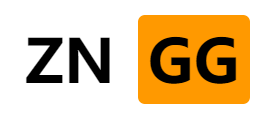在 VScode 中创建 Spring Boot + MyBatis 项目
CV工程师
2022-07-27 06:00:59 阅读:3089
theme: github
介绍
在 Visual Studio Code 中使用“Spring Boot + MyBatis”创建一个项目。 在本文中,目标是使用 Spring Boot + MyBatis 访问 DB。 另外,这次使用的数据库是“SQLite3”。
环境
- macOS Catalina 版本 10.15.5
- OpenJDK 11.0.9.1
- 其它
- 假设在 Visual Studio Code 中安装了以下扩展。
- Java 扩展包
- Spring Boot 扩展包
创建一个 Spring Boot 项目
第 1 部分:启动命令面板并选择“Spring Initializr: Create a Maven Project”。
这次我想在 Maven 项目中创建它,所以 Create a Maven Project 选择一个。
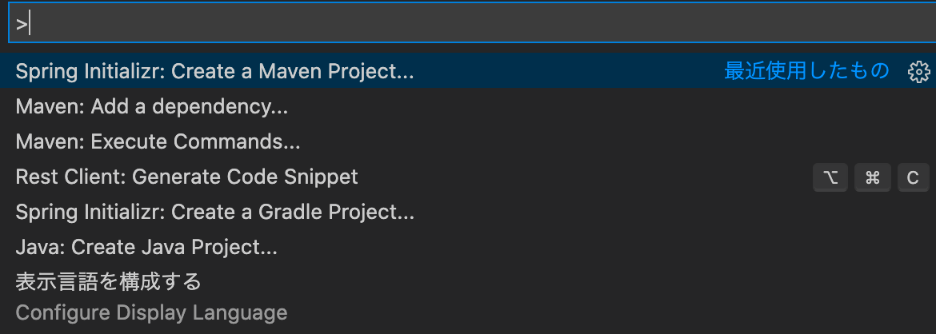
第 2 部分:选择 Spring Boot 的版本,2.4.2。
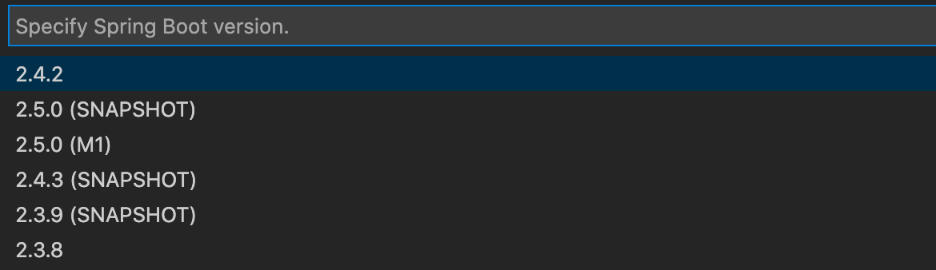
第 3 部分:选择您的语言,Java。

第 4 部分:输入项目名称。 如果您不想更改任何内容,只需按 Enter 即可,无需输入任何内容。

第 7 部分:选择 Java 版本。
由于我们这次使用的是OpenJDK11,所以选择 11 。
 第 8 部分:添加依赖项。
下图中的那个已经添加了一次。
第 8 部分:添加依赖项。
下图中的那个已经添加了一次。
您可以稍后添加忘记放入此处的项目。
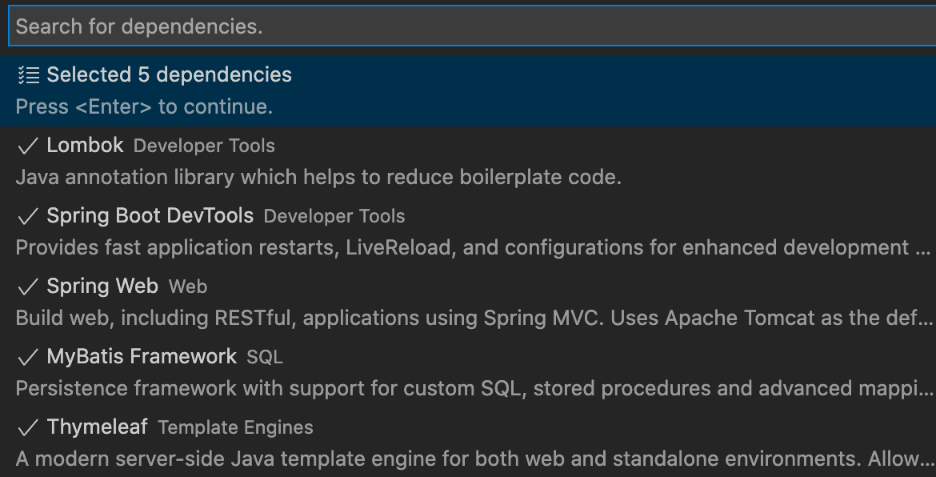
项目会显示出来,右下角会弹出一个类似图片的弹窗,点击“now”。 (如果不想每次添加依赖时都出现,选择“Always”。)
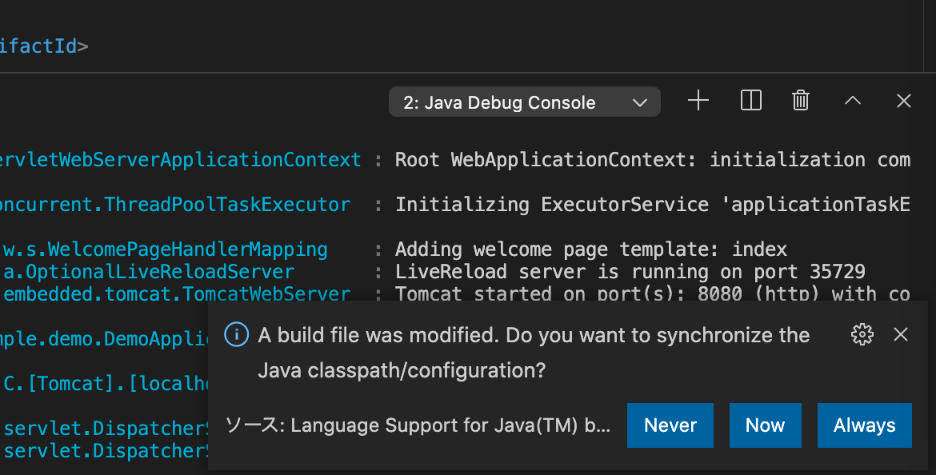
第一次可能需要一些时间,但请耐心等待。
包下载完成后,尝试启动它。
DemoApplication.java 打开并单击主方法上方的运行,可以成功运行。
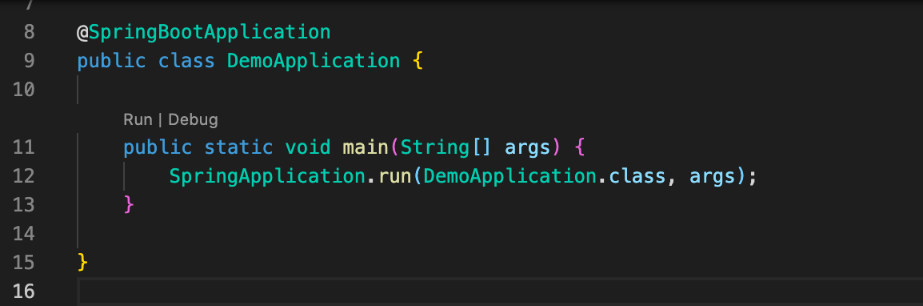
添加数据库
数据库使用 SQLite3。
第 1 部分:向 maven 添加依赖项。
将以下依赖项添加到 pom.xml:
<dependency>
<groupId>org.xerial</groupId>
<artifactId>sqlite-jdbc</artifactId>
<version>3.34.0</version>
</dependency>
您还可以从命令面板将依赖项添加到 pom.xml。程序如下:
- 打开命令面板并选择“Maven:添加依赖项”。
- 输入要添加的依赖项,然后按 Enter。
- 选择适用的,如果依赖添加到 pom.xml 则成功。
保存并在右下角出现的弹出窗口中单击“now”。 (第一次按“Always”的人不会出现。)
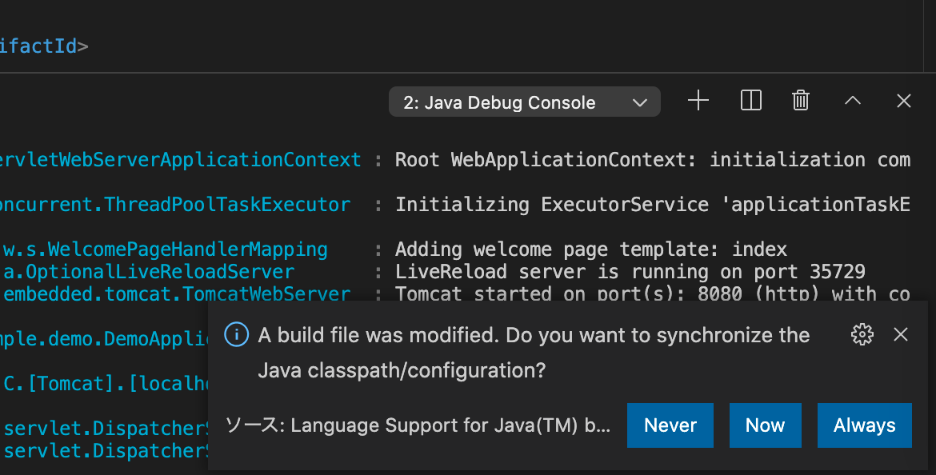
第 2 部分:创建一个数据库并用数据填充它。 这一次,在“demo”下创建一个“db”文件夹,并在那里创建一个名为“database.sqlite3”的数据库。 启动终端,移动到创建数据库的目录,启动 SQLite3 并填充数据。
sqlite3 database.sqlite3
SQLite version 3.28.0 2019-04-15 14:49:49Enter ".help" for usage hints.
sqlite> create table test_table(name);
sqlite> insert into test_table values('apple');
sqlite> insert into test_table values('banana');
准备 MyBatis
第 1 部分:直接在 demo/resources 下创建 myBatis-config.xml:
<?xml version="1.0" encoding="UTF-8" ?>
<!DOCTYPE configuration
PUBLIC "-//mybatis.org//DTD Config 3.0//EN"
"http://mybatis.org/dtd/mybatis-3-config.dtd">
<configuration>
<environments default="sample_id">
<environment id="sample_id">
<transactionManager type="JDBC"/>
<dataSource type="POOLED">
<property name="driver" value="org.sqlite.JDBC"/>
<property name="url" value="jdbc:sqlite:demo/db/database.sqlite3"/>
</dataSource>
</environment>
</environments>
<mappers>
<mapper resource="sample_mapper.xml"/>
</mappers>
</configuration>
第 2 部分:创建一个 xml 文件来描述 SQL。 在 demo/resources 下直接创建 sample_mapper.xml:
<?xml version="1.0" encoding="UTF-8" ?>
<!DOCTYPE mapper
PUBLIC "-//mybatis.org//DTD Mapper 3.0//EN"
"http://mybatis.org/dtd/mybatis-3-mapper.dtd">
<mapper namespace="sample.mybatis">
<select id="selectTest" resultType="map">
select * from test_table
</select>
</mapper>
实际演示
第 1 部分:创建控制器。 这一次,我们将从 Controller 类访问数据,因此我们将编写必要的信息。 直接在demo下添加控制器目录,创建SampleController.java:
package com.example.demo.controller;
import java.io.IOException;
import java.io.Reader;
import java.util.List;
import java.util.Map;
import org.apache.ibatis.io.Resources;
import org.apache.ibatis.session.SqlSession;
import org.apache.ibatis.session.SqlSessionFactory;
import org.apache.ibatis.session.SqlSessionFactoryBuilder;
import org.springframework.stereotype.Controller;
import org.springframework.ui.Model;
import org.springframework.web.bind.annotation.RequestMapping;
@Controller
public class SampleController {
@RequestMapping("/")
public String index(Model model) {
String resource = "mybatis-config.xml";
try (Reader in = Resources.getResourceAsReader(resource)) {
// 从配置文件创建 Sql 会话工厂
SqlSessionFactory factory = new SqlSessionFactoryBuilder().build(in);
// 从 Sql 会话工厂生成 Sql 会话
SqlSession session = factory.openSession();
// 使用 Sql 会话运行 SQL
List<Map<String, Object>> result = session.selectList("sample.mybatis.selectTest");
model.addAttribute("results", result);
} catch (IOException e) {
// nop
}
return "index";
}
}
第 2 部分:创建屏幕显示模板。 这次我们将使用 thymeleaf 在 demo/resources/templates 中创建 index.html。 暂时如果能把DB中获取的内容显示出来就好了,所以我写的内容还算中肯:
<!DOCTYPE html>
<html lang="ja" xmlns:th="http://wwww.thymeleaf.org">
<head>
<meta charset="UTF-8">
<meta name="viewport" content="width=device-width, initial-scale=1.0">
<title>Document</title>
</head>
<body>
<p>
<span th:text="${results}">test</span>
</p>
</body>
</html>
如果启动项目,并访问:http://localhost:8080/ 如果显示您能够看到您在数据库中注册的内容,则成功。
最终的目录结构如下:
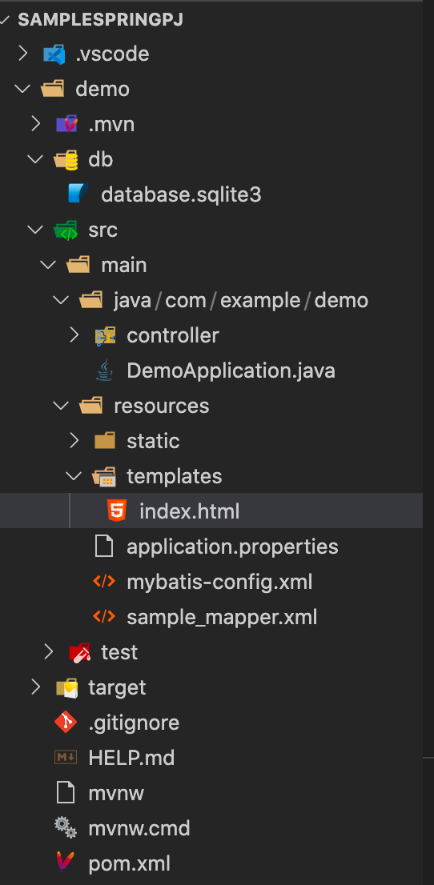
写在最后...
如上所述,我能够使用 SpringBoot + MyBatis 创建数据库访问。 到现在为止,java的大部分开发都是eclipse和IntelliJ,但是发现可以用Visual Studio Code轻松创建还是一个很大的收获。
评论
扫描二维码获取文章详情
更多精彩内容尽在:WWW.ZNGG.NET